Studiul documentului, sau cum știi totul despre documentul - navigarea documentului - Ghid

Sistemul „Consultant Plus“ vă permite să găsiți rapid nu numai documentul, dar, de asemenea, ușor de navigat în text și pentru a găsi fragmentele pentru a obține informații cu privire la caracteristicile cererii sale, interpretare, etc.
Dacă se dorește, puteți deschide mai multe documente în diferite tab-uri și de a comuta rapid de la un document la altul.
Luați în considerare capacitățile sistemului de a lucra cu documente pe exemplul Codului Muncii.
Faceți clic pe Codul Muncii pe pagina de întâmpinare sau faceți clic pe accesul rapid și deschide Codul muncii.
line informații
Primul rând textului să acorde o atenție la disponibilitatea bara de informații din partea de sus a ferestrei. Această linie oferă informații importante despre caracteristicile documentului (Fig. 4.1).
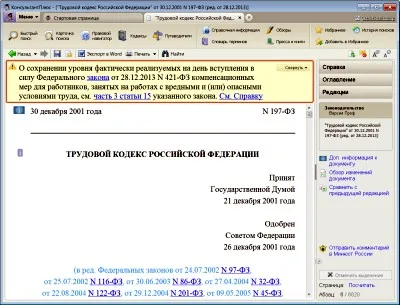
Fig. 4.1 Linia de informații de mai sus textul documentului
Pentru mai multe informații despre caracteristicile documentului pot fi obținute într-o referire la documentul.
În plus, este necesar să se ia în considerare informațiile importante furnizate în notele la fragmentul de document (fig. 4.2).
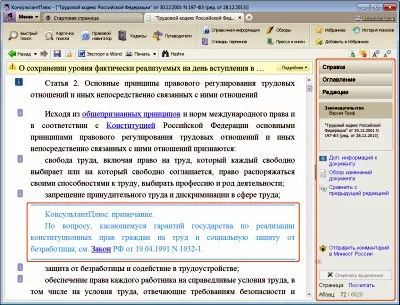
Fig. 4.2 Notă în text
panoul din dreapta
Panoul din dreapta este în mod clar o varietate de instrumente utile pentru lucrul cu documente - analiza modificările aduse documentului, cuprins, referire la un document, o listă de revizii, informații suplimentare documentului, și altele, și oferă, de asemenea, un acces convenabil și rapid la aceste instrumente (Figura 4.2.).
Document de ajutor
Pentru a merge la documentul de ajutor ar trebui să faceți clic pe butonul din panoul din dreapta.
O atenție deosebită trebuie acordată „Nota la documentul“, care detaliază aplicarea particulară a instrumentului (fig. 4.3).
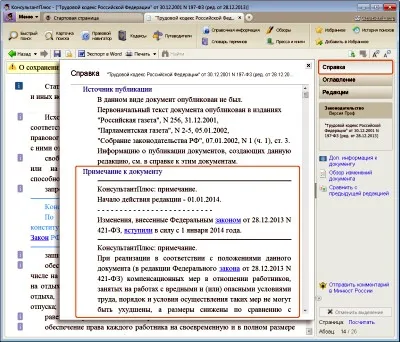
Fig. Document 4.3 FAQ
Conținutul documentului
Pentru a găsi partea dorită a documentului este convenabil de a utiliza cuprinsului disponibile prin panoul din dreapta.
În conformitate cu structura internă a documentului conținutul său poate fi pe mai multe niveluri, cu extindere / restrângere secțiuni TOC și capitole ale documentului (fig. 4.4).
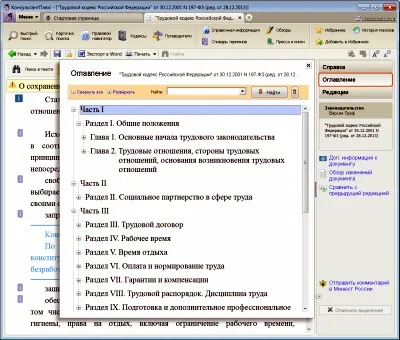
Fig. 4.4 Conținutul documentului
1 Deschideți conținutul Codului Muncii prin apăsarea panoul din dreapta.
3 Faceți clic pe titlul articolului. Ne mutăm în textul de pe articolul 139, care prevede și să răspundă la întrebarea noastră (fig. 4.5).
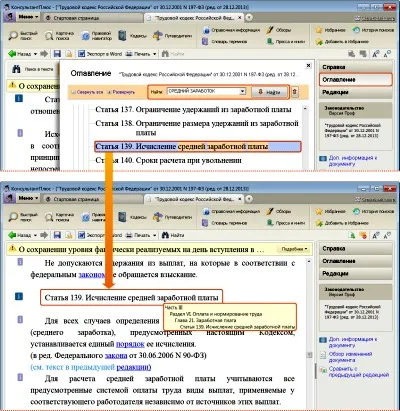
Figura 4.5 căutare Articolul Muncii kodeksaRumyniyacherez conținutul său

Apăsați butonul (fig. 4.7) pot fi comparate într-o singură vizualizare textele două revizuiri ale unui document (Fig. 4.8).
1 În Cuprins va găsi un articol 139 din kodeksaRumyniya Muncii (vezi. Exemplul 4.1). Acesta acționează în versiunea curentă a acestui articol.
4 Textele ambelor ediții (articolul 139) vor fi deschise într-o singură fereastră, toate modificările vor fi evidențiate în culori (fig. 4.7). Comparând aceste fragmente, vom obține răspunsul la întrebarea noastră.
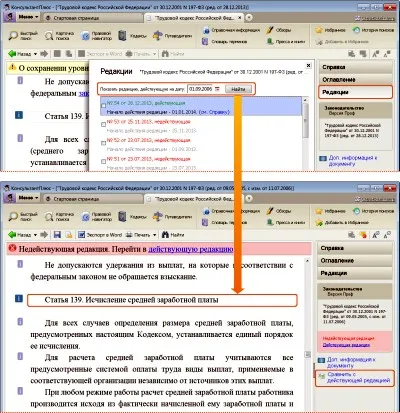
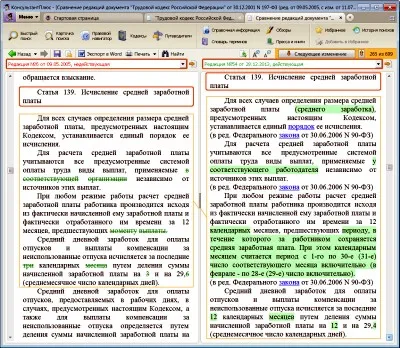
Fig. 4.7 revizii ale documentului Compară

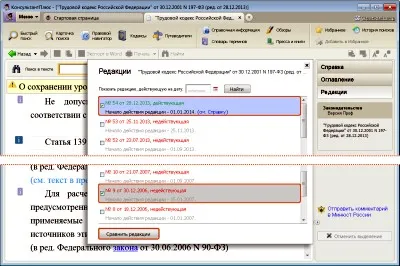
Fig. 4.8 Alegerea a două ediții ale documentului de comparare
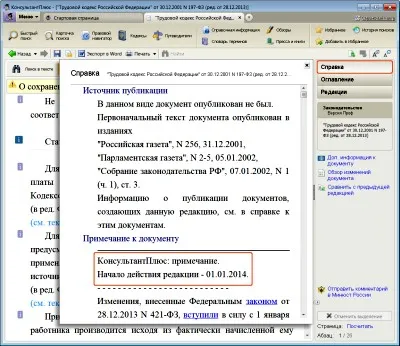
Privire de ansamblu asupra modificărilor aduse documentului
Sistemul „Consultantul Plus“ anchete disponibile modificări ale legislației, care sunt preparate în primul rând, pentru cele mai importante reglementări, cum ar fi codurile și legile federale (a se vedea. Secțiunea 3).
Găsi o prezentare generală a modificărilor recente din Codul muncii.
Pentru a face acest lucru, faceți clic pe link-ul Rezumatul documentului Modificări în panoul din dreapta în fereastra cu textul Codului Muncii (Fig. 4.10).
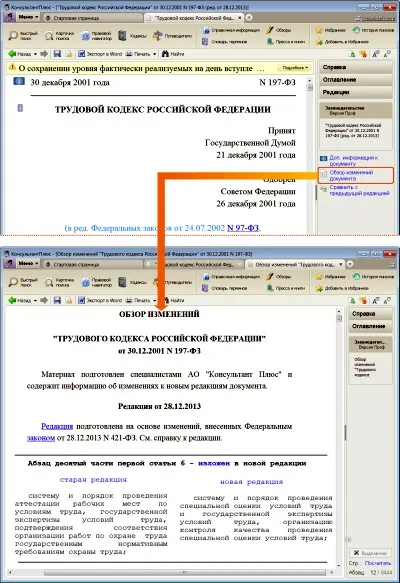
Fig. 4.10 Privire de ansamblu asupra modificărilor documentului
Vom obține informații cu privire la ceea ce au fost modificate anumite părți ale documentului și modificările de text.
Caută un fragment de text
Pentru a găsi rapid o porțiune dorită a documentului, specificați cuvântul sau expresia dorit (cuvintele ar trebui să fie stabilite în întregime) și apăsați butonul (fig. 4.11), în bara de căutare de mai sus textul documentului.
fragmente din șirul de căutare în fereastra deschisă cu textul implicit al documentului. În cazul în care acesta a fost închis, acesta poate fi cauzată de un buton de meniu pictografic (fig. 4.11).
1 Deschideți Codul muncii.
2 Pentru a găsi rapid o scenă dorită în bara de căutare cere: concediu minor. Apăsați butonul (fig. 4.11), vom trece la un fragment care conține răspunsul la întrebarea noastră.
